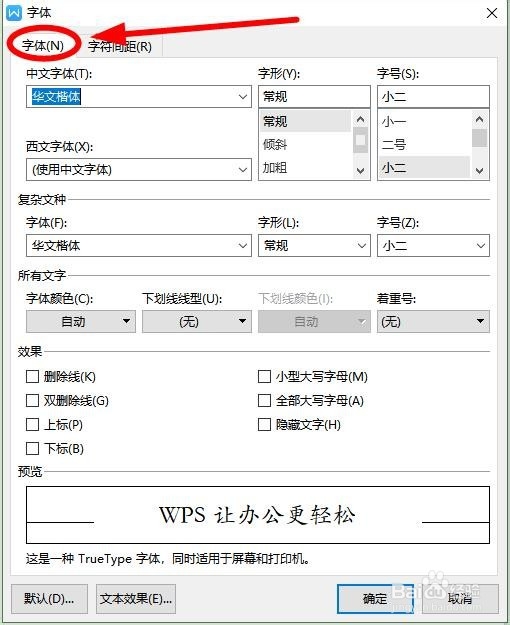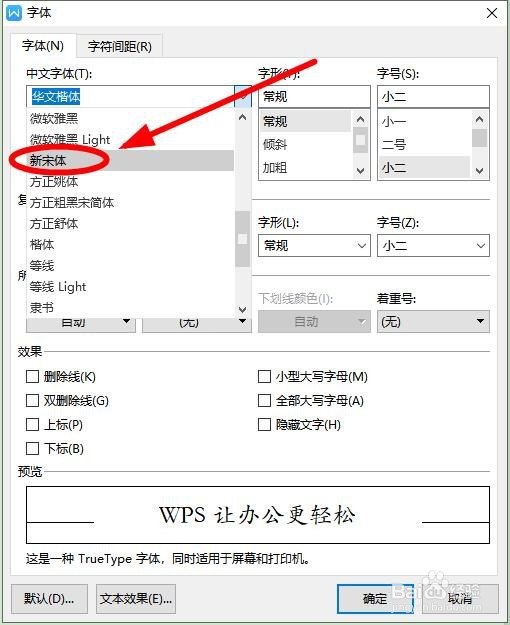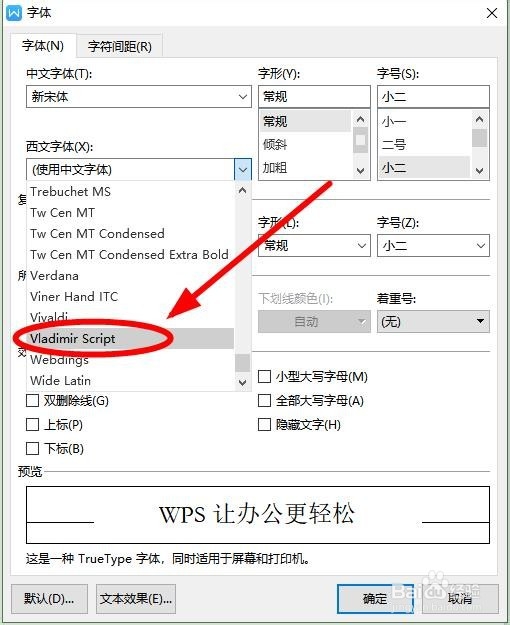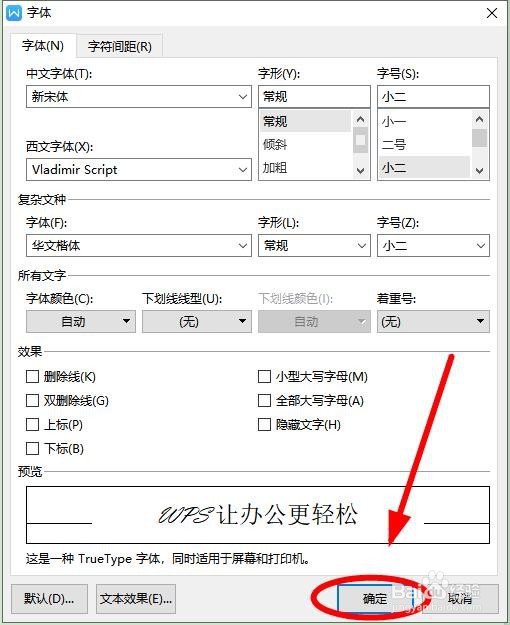wps文字中如何对中文和英语同时进行字体设置
1、打开带有混合语言的Word文档,使用“Ctrl+A”全选文字
2、在菜单栏选择“开始”选项卡,下面有个“字体”选项组,单击其中的“字体对话框”按钮
3、在弹出的“字体”对话框中有两个选项卡“字体”和“字符间距”,选择“字体”选项卡
4、中文字体现在是“华文楷体”,我们单击下拉箭头,选择合适的字体,比如“新宋体”单击
5、“西文字体”我们单击选中“Vladimir Script”一个接近手写体的字体
6、选择完成后,单击“确定”
7、可以看出,原来的中英文字体都发生了大的改变
声明:本网站引用、摘录或转载内容仅供网站访问者交流或参考,不代表本站立场,如存在版权或非法内容,请联系站长删除,联系邮箱:site.kefu@qq.com。
阅读量:96
阅读量:45
阅读量:88
阅读量:80
阅读量:30